إذا ظهرت رسالة "طوارئ SOS" أو "فقط طوارئ SOS"
إذا ظهرت رسالة "طوارئ SOS" أو "فقط طوارئ SOS" في شريط الحالة، فهذا يعني أنّ جهازك غير متصل بشبكة، ولكن لا يزال بإمكانك إجراء مكالمات الطوارئ. هذه الميزة متاحة في أستراليا وكندا والولايات المتحدة.
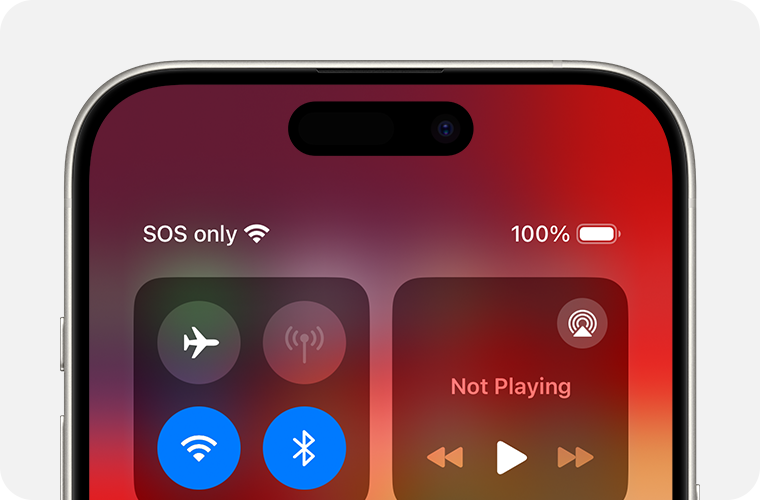
تعرَّف على كيفية استخدام "طوارئ SOS" على iPhone.
إعادة الاتصال بشبكتك الخلوية
لإعادة الاتصال بشبكتك الخلوية، اتبع الخطوات التالية:
- انتقل إلى "الإعدادات".
- قم بتشغيل "نمط الطيران" لمدة 15 ثانية على الأقل.
- أوقِف تشغيل "نمط الطيران".
إعادة تشغيل iPhone أو iPad
أعد تشغيل الجهاز. إذا لم تكن متأكدًا من كيفية القيام بذلك، فاتبع هذه الخطوات من أجل إعادة تشغيل iPhone أو إعادة تشغيل iPad.
الاتصال بشركة الاتصالات
إن وجود مشاكل ذات صلة بشركة الاتصالات أو حسابك قد يؤدي إلى التأثير في الخدمة. اتصل بشركة الاتصالات من أجل ما يلي:
- التحقق مما إذا كان حسابك نشطًا ويتمتع بحالة جيدة.
- تأكد من وجودك في منطقة ذات تغطية للشبكة الخلوية ومن عدم وجود حالات انقطاع في منطقتك.
- تأكد من أن جهازك ليس ممنوعًا أو محظورًا من تلقي الخدمات الخلوية، وأنه تم إعداده باستخدام باقة البيانات المناسبة.
- اسأل عما إذا كانت حكومتك المحلية تتطلب تسجيل IMEI لاستخدام iPhone الذي اشتريته في الأصل خارج بلدك أو منطقتك.
لا يستطيع أحد غير شركة الاتصالات اللاسلكية الوصول إلى التفاصيل المتعلقة بحسابك أو إدارتها:
تحديث iPhone أو iPad
قم بتحديث iPhone أو iPad إلى أحدث إصدار من iOS أو iPadOS.
التحقق من وجود تحديث لإعدادات شركة الاتصالات
للتحقق من وجود تحديث لإعدادات شركة الاتصالات وتثبيته يدويًا:
- تأكد من أن جهازك متصل بشبكة Wi-Fi.
- اضغط على "الإعدادات" > "عام" > "حول". في حالة توفر أحد التحديثات، ستجد خيارًا لتحديث إعدادات شركة الاتصالات.
- للاطلاع على إصدار إعدادات شركة الاتصالات على جهازك، اضغط على "الإعدادات" > "عام" > "حول" وانظر بجوار شركة الاتصالات.
إذا قمت بإدخال بطاقة SIM جديدة في iPhone أو iPad، فسيلزمك تنزيل إعدادات شركة الاتصالات للشركة الجديدة.
إذا كان لديك iPhone مزوّد ببطاقة SIM مزدوجة
إذا كان لديك iPhone مزوّد ببطاقة SIM مزدوجة، فاتبع الخطوات التالية:
- انتقل إلى "الإعدادات".
- اضغط على "خلوي" وانقر على الخط الخلوي الذي تريد مراجعته، ثم تحقق لمعرفة ما إذا كان قيد التشغيل.
- إعِد تشغيل الخط الخلوي إذا لك يكن قيد التشغيل. بعد ذلك، تحقق لمعرفة ما إذا كانت الخدمة متاحة على الجهاز.
إذا لم يظهر خطك الخلوي، فاتصل بشركة الاتصالات لإعداد شريحة إلكترونية أو أدخل بطاقة SIM فعلية. إذا كنت تستخدم شريحة SIM فعلية، فقم بإزالة شريحة SIM وأعِد تركيبها.
إذا كانت شريحة SIM تالفة أو لا يتناسب حجمها مع درج شريحة SIM أو نقلت شريحة SIM الفعلية من جهاز آخر، فاطلب من شركة الاتصالات شريحة SIM جديدة.
تعرَّف على المزيد حول إزالة شريحة SIM في iPhone أو شريحة SIM في iPad.
إذا كنت في سفر دولي
إذا كنت في سفر دولي، فتأكد من إعداد الجهاز على تشغيل "تجوال البيانات".
- في الإعدادات، انقر على "خلوي" أو "البيانات الخلوية". بعد ذلك:
- إذا كان جهازك يحتوي على شريحة إلكترونية أو بطاقة SIM واحدة، فقم بتشغيل "البيانات الخلوية"، ثم انقر على "خيارات البيانات الخلوية".
- إذا كان جهازك يستخدم شريحة SIM مزدوجة أو شريحة إلكترونية مزدوجة، فقم بتشغيل "البيانات الخلوية"، وانقر على الرقم الذي تريد تعديله، ثم انقر على "خيارات البيانات الخلوية".
- بعد ذلك، قم بتشغيل "تجوال البيانات".
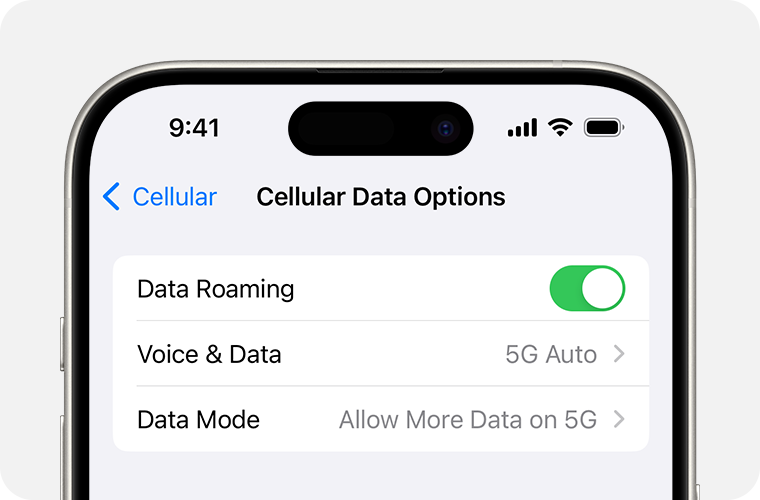
إذا كان جهازك يستخدم شبكة 3G
إذا ظهرت رسالة "لا توجد خدمة" في شريط الحالة على جهازك وكان لديك iPhone 5s أو iPhone 5c أو إصدار أقدم أو iPad 2 (Wi-Fi + خلوي) أو إصدار أقدم، فاتصل بشركة الاتصالات لمناقشة خياراتك. إذا كان لديك iPhone 6 أو أحدث أو iPad (الجيل الثالث) أو أحدث، فاتبع الخطوات التالية:
- قم بتحديث iPhone أو iPad إلى أحدث إصدار من iOS أو iPadOS.
- انتقل إلى "الإعدادات" > "خلوي". بعد ذلك:
- بالنسبة إلى iPhone، اضغط على "خيارات البيانات الخلوية"، ثم قم بتشغيل "تمكين LTE".
- بالنسبة إلى iPad، قم بتشغيل "LTE".
إذا كانت لا تزال تظهر لك عبارة "لا توجد خدمة" بعد اتباع هذه الخطوات، فاتصل بشركة الاتصالات.
إن هواتف iPhone وأجهزة iPad التي تدعم شبكات 5G لا تتأثر بإيقاف استخدام شبكات 3G وإخراجها من الخدمة.
الحصول على مزيد من المساعدة
 إذا أكدت شركة الاتصالات أنه لا توجد مشكلة في حسابك أو شبكتك، واشتُبه في وجود مشكلة في المكونات المادية للجهاز، فاتصل بدعم Apple.
إذا أكدت شركة الاتصالات أنه لا توجد مشكلة في حسابك أو شبكتك، واشتُبه في وجود مشكلة في المكونات المادية للجهاز، فاتصل بدعم Apple.
إذا رأيت تنبيهًا بجوار رسالة "لا توجد خدمة"، فتعرَّف على الإجراءات التي يمكنك اتخاذها.